Regrouper des colonnes dans des tableaux dynamiques
Vous pouvez regrouper des colonnes apparentées dans des tableaux dynamiques et les étiqueter avec un en-tête afin de mieux présenter les informations dans les états financiers.
Regrouper des colonnes dans des tableaux dynamiques.
-
Naviguez jusqu'au tableau.
-
Sélectionnez Autres actions (
 ), puis choisissez Modifier le tableau dynamique.
), puis choisissez Modifier le tableau dynamique. -
Le tableau s'ouvre en mode édition.
-
Utilisez les cases à cocher en haut de chaque colonne pour sélectionner les colonnes que vous souhaitez regrouper.
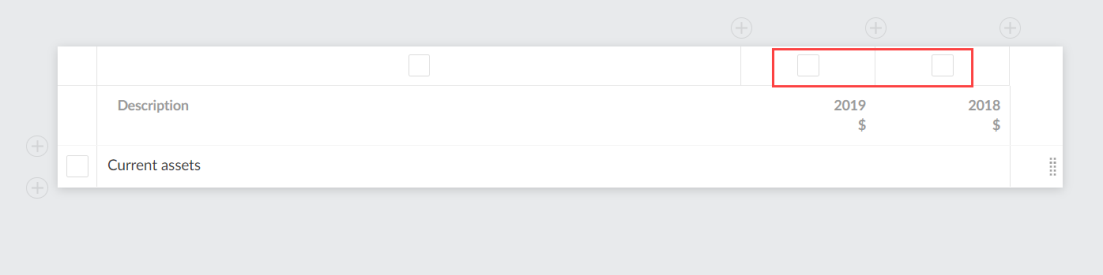
-
Sélectionnez l'icône Grouper les colonnes (
 ).
).
-
Sélectionnez Intitulé du groupe de colonnes pour modifier le regroupement des colonnes.
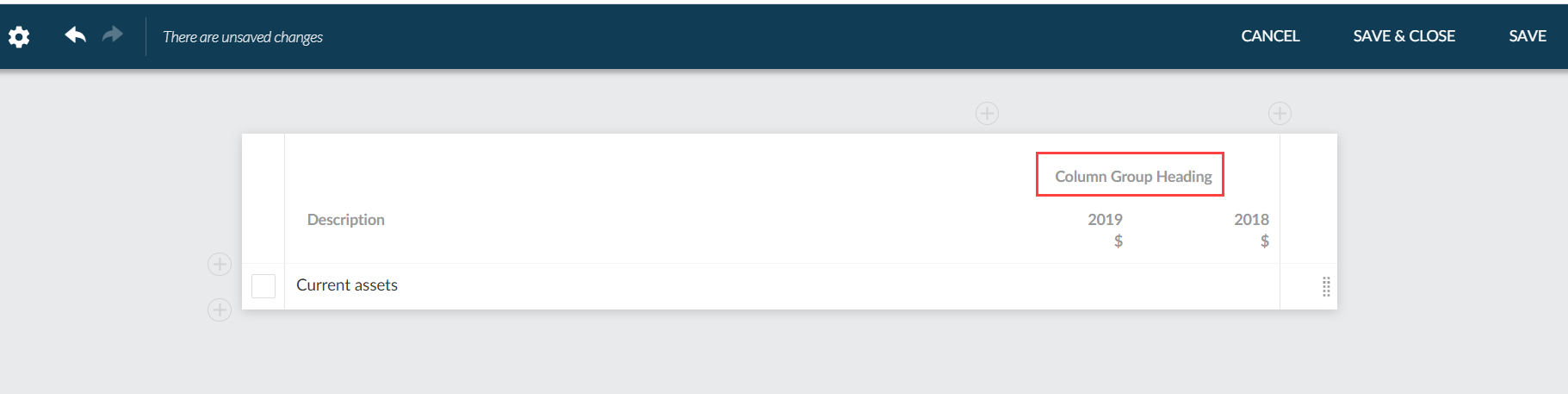
-
Vous pouvez saisir un titre pour le groupe de colonnes dans le champ Titre et ajouter d'autres colonnes existantes dans le groupe à l'aide du bouton Ajouter une colonne.
Vous pouvez également faire glisser et déposer les colonnes dans la liste pour modifier l'ordre dans lequel elles s'affichent.
Si vous ne souhaitez plus regrouper les colonnes, sélectionnez SUPPRIMER LE GROUPEMENT. Notez que cette opération ne supprime pas les colonnes du tableau.
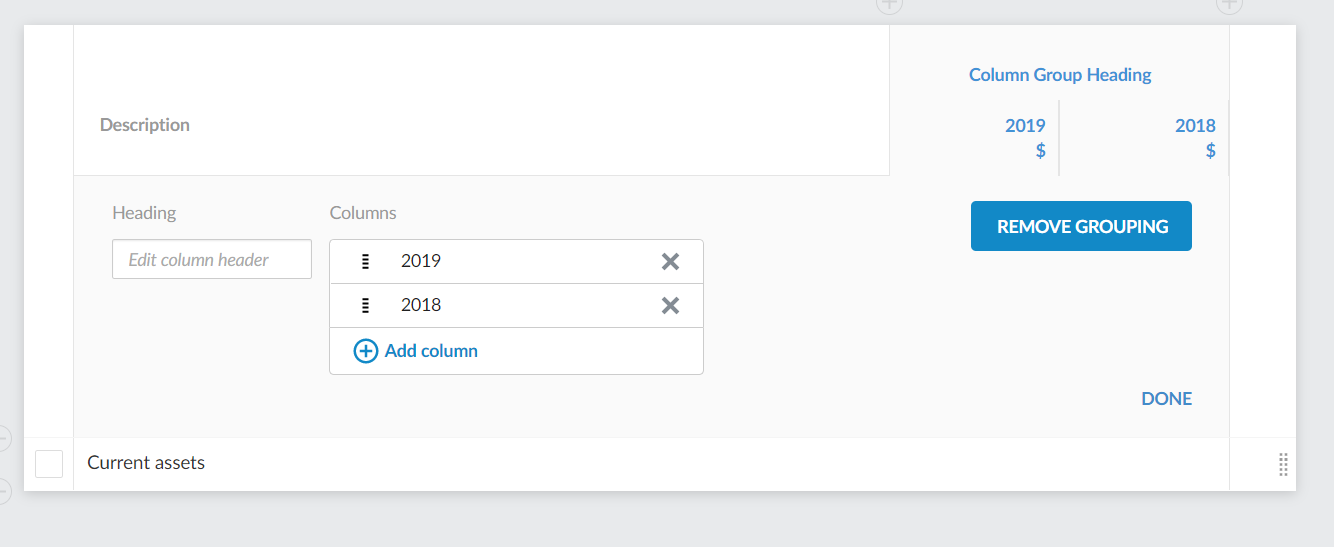
-
Une fois les modifications terminées, sélectionnez DONE.
